Cela fait plus d’un mois que la mise à jour Android 12 est sortie et est désormais disponible pour tous les appareils. Cette mise à jour a introduit de nombreuses nouvelles fonctionnalités intéressantes sur les appareils Android. Cependant, comme toute autre mise à jour, Android 12 présente également quelques défauts. Aucun son de notification après la mise à jour d’Android 12 est l’un des plus gros problèmes rencontrés par les utilisateurs.
Selon les utilisateurs, au moment où ils ont mis leur téléphone à niveau vers Android 12, des problèmes liés aux notifications ont commencé à apparaître sur l’appareil. Vous pouvez clairement voir dans le fil ci-dessous comment un utilisateur est aux prises avec ce problème de mise à jour d’Android 12 :
Donc, si vous rencontrez également le même problème et que le son des notifications ne fonctionne pas après la mise à niveau vers Android 12, vous découvrirez ici tous les moyens possibles de résoudre ce problème.
Pourquoi mes sons de notification ne fonctionnent-ils pas après la mise à niveau vers Android 12 ?
Plusieurs raisons peuvent provoquer des problèmes de notification sonore après la mise à jour vers Android 12. Certains des scénarios courants pouvant entraîner ce problème sont les suivants :
- S’il y a un problème dans le téléphone lui-même
- Le volume de notification est réglé sur zéro
- Lorsqu’un casque ou une montre connectée Bluetooth est connecté au téléphone
- Le téléphone est réglé sur le mode vibration ou muet
- Si la fonction de son d’application séparé est activée sur le téléphone Samsung
- Lorsqu’un contact particulier est mis en sourdine
- Si une application tierce interrompt avec d’autres applications
- En outre, si l’utilisation des données en arrière-plan pour les applications est restreinte
Comment réparer l’absence de son de notification après la mise à jour de Windows 12 ?
- redémarrez votre téléphone
- Vérifiez le niveau de volume des notifications
- Déconnectez le casque Bluetooth
- Vérifiez le son des notifications pour chaque application
- Désactiver la vibration ou le muet mode
- Désactivez le son d’application séparé [Pour les utilisateurs de Samsung]
- Désactivez le mode Ne pas déranger
- Vérifiez les paramètres de la montre intelligente
- Rétablir le son des contacts individuels
- Vérifiez le paramètre d’accessibilité auditive
- Supprimer les applications tierces problématiques
- Vérifiez les paramètres d’arrière-plan des applications
- Réinitialiser les paramètres
- Rétrograder depuis Android 12
1: redémarrez votre téléphone
La première étape de dépannage que vous devez suivre consiste à redémarrer votre téléphone. Parfois, ce problème se produit en raison d’un problème normal. Dans ce cas, un simple redémarrage peut résoudre le problème.
Pour ce faire, connectez-vous, appuyez sur le bouton d’alimentation et sélectionnez l’option Redémarrer. Laissez le téléphone redémarrer correctement, puis vérifiez si le son de notification fonctionne ou non. Si cela ne fonctionne toujours pas, essayez les autres solutions.

2: Vérifiez le niveau de volume des notifications
Après la mise à niveau de votre téléphone vers Android 12, les paramètres de votre téléphone peuvent être actualisés. Dans ce cas, vous devez vérifier le volume. Tous les téléphones Android vous permettent de contrôler le volume des notifications.
Cependant, il n’y a pas de contrôleur de volume séparé pour les notifications car vous pouvez le régler avec le volume de la sonnerie. Alors, assurez-vous que le volume de votre sonnerie est élevé.
Mais si vous êtes un utilisateur Samsung, vous pouvez profiter de la fonctionnalité d’un contrôle de volume séparé pour les notifications. Ne vous méprenez pas sur le son de notification avec le volume de la sonnerie sur les téléphones Samsung.
Il est possible que la sonnerie soit élevée, mais le son de notification est nul. Alors, vérifiez le son de notification séparément.
- Pour vérifier les volumes sur le téléphone Samsung, appuyez sur le bouton d’augmentation du volume.
- Maintenant, vous pouvez voir le panneau de volume sur l’écran de votre téléphone.
- Tapez sur la petite flèche.
- Ensuite, vous verrez le volume pour les différentes options.
- Ici, assurez-vous que le volume des notifications est élevé.
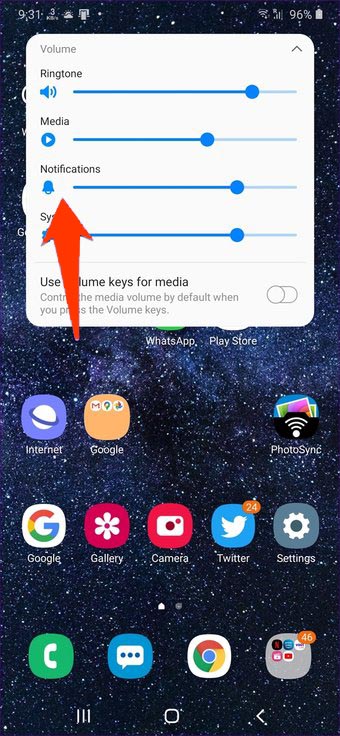
3: Déconnectez le casque Bluetooth pour résoudre le problème de son de notification de mise à jour Android 12 qui ne fonctionne pas
Si vous utilisez les écouteurs Bluetooth et oubliez de les déconnecter avec le téléphone, vous n’écouterez aucun son de notification sur votre téléphone.
Chaque fois qu’un casque Bluetooth est connecté au téléphone, le son des notifications est envoyé au casque. Alors, vérifiez si votre casque Bluetooth est toujours connecté au téléphone. Si c’est le cas, déconnectez-le et vérifiez si le problème a été résolu ou non.
4: Vérifiez le son des notifications pour chaque application
S’il n’y a pas de son de notification après la mise à jour Android 12, la nouvelle mise à jour a peut-être actualisé les paramètres de l’application. Dans ce cas, vous devez vérifier les paramètres de notification de chaque application sur votre téléphone et l’activer.
Vous pouvez le faire en suivant ces étapes :
- Ouvrez les paramètres de votre téléphone.
- Accédez aux applications.
- Appuyez sur l’application, puis accédez aux notifications.
- Ici, vérifiez si l’option Autoriser le son est activée ou non. S’il est désactivé, activez-le en appuyant sur le bouton bascule.
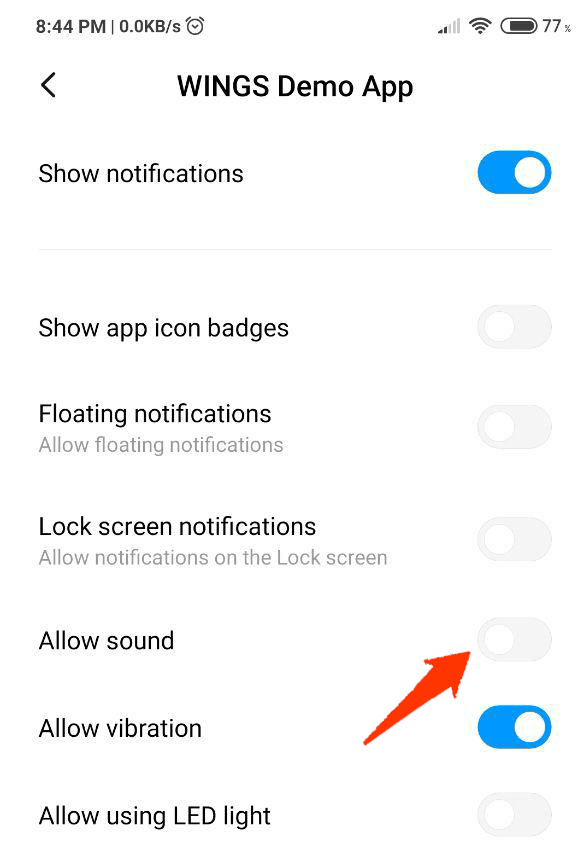
- Faites de même avec toutes les applications.
5: Désactiver la vibration ou le muet mode
Une autre raison possible pour laquelle le son de notification ne fonctionne pas sur Android est de mettre votre téléphone en mode vibration ou muet. Ainsi, si votre téléphone est également sur l’un de ces modes, vous n’entendrez pas les sons de notification.
Pour mettre votre téléphone en mode son normal, procédez comme suit :
- Accédez aux paramètres.
- Appuyez sur Son et vibration.
- Maintenant, vérifiez si le mode Vibreur ou Muet est activé. Si c’est le cas, sélectionnez le mode son normal et désactivez les autres options.
6: Désactivez le son d’application séparé [Pour les utilisateurs de Samsung]
Une autre raison possible qui pourrait être responsable de l’absence de son de notification sur votre téléphone Samsung est la fonction de son d’application séparé. Cette fonctionnalité permet aux applications sélectionnées d’être lues via d’autres appareils, comme des haut-parleurs Bluetooth.
Ainsi, si le son de notification ne fonctionne pas pour une application particulière, vous devez vérifier si cela se produit en raison de cette fonctionnalité et la désactiver. Vous pouvez le faire en procédant comme suit :
- Ouvrez les paramètres du téléphone.
- Allez dans Sons et vibrations.
- Appuyez sur le son de l’application séparé.

- Désactivez cette fonction en appuyant sur le bouton à bascule situé à côté de l’option Activer maintenant.
7 : Désactivez le mode Ne pas déranger
Le mode NPD peut également provoquer aucune notification après le problème de mise à jour Android 12. Si vous avez également activé ce mode sur votre appareil, désactivez-le pour résoudre le problème.
Pour cela, allez dans Paramètres > Son et vibration > désactivez l’option DND.
8: Vérifiez les paramètres de la montre intelligente
Le téléphone Android vous permet de connecter et de gérer votre téléphone via d’autres appareils intelligents, tels que des écouteurs Bluetooth, des assistants vocaux et même des montres intelligentes. Vous pouvez voir et répondre à la notification via une montre connectée.
Ainsi, il pourrait également être responsable du son de notification de message qui ne fonctionne pas sur votre téléphone Android. De nombreuses montres connectées offrent une fonction permettant de désactiver les notifications sur le téléphone lorsqu’il est connecté à la montre.
Alors, vérifiez les paramètres de la montre intelligente et activez le son de notification. Pour ce faire, vous devez suivre ces étapes :
- Ouvrez l’application smartwatch sur votre téléphone.
- Tapez sur les notifications.
- Ensuite, appuyez sur Voir tous les paramètres de notification et éteindre le Couper le son du téléphone connecté option.
9: Rétablir le son des contacts individuels
Si vous ne pouvez pas entendre le son de notification de message de contacts spécifiques, vous devez vérifier s’il a été coupé accidentellement. Presque toutes les applications de chat et de messagerie offrent une fonctionnalité pour désactiver le contact spécifique.
Donc, si vous l’avez fait pour des contacts, vous n’entendrez ni ne recevrez de notifications pour ces contacts. Maintenant, pour réactiver les contacts, procédez comme suit :
- Ouvrez l’application de messagerie.
- Recherchez le contact que vous souhaitez réactiver.
- Appuyez et maintenez enfoncé le chat de cette personne.
- Ensuite, appuyez sur le bouton Notifications en bas.
Alternativement, vous pouvez également lancer le fil de discussion de ce contact > appuyez sur l’icône de menu (trois points verticaux dans le coin supérieur droit) > appuyez sur l’icône Unmute/notifications/Afficher les notifications selon l’option disponible.
10 : Vérifiez le paramètre d’accessibilité auditive
Afin de corriger le son de notification qui ne fonctionne pas après la mise à jour Android 12, vous devez vérifier le paramètre d’accessibilité du son. Pour cela, allez dans Paramètres > appuyez sur Accessibilité > Audition > puis désactivez l’option Couper tous les sons.
11 : Supprimer les applications tierces problématiques
Nous avons souvent constaté que certaines applications tierces étaient en conflit avec d’autres applications installées et affectaient leurs performances sur l’appareil. Donc, si vous avez également commencé à rencontrer le problème du son de notification après l’installation d’une application tierce spécifique, supprimez-la immédiatement de l’appareil.
Simplement, appuyez longuement sur cette application et appuyez sur le bouton Désinstaller pour la supprimer. Redémarrez le téléphone et vérifiez s’il a résolu le problème ou non.
12 : Vérifiez les paramètres d’arrière-plan des applications
Si vous n’obtenez pas de sons de notification d’applications, il se peut qu’elle ne s’exécute pas en arrière-plan. Lorsque les applications sont placées dans l’économiseur de batterie ou restreintes en arrière-plan, aucune notification ne s’affiche sur l’écran du téléphone.
Dans ce cas, pour résoudre ce problème d’absence de notification sonore sur le téléphone Android 12, vous devez supprimer toutes les restrictions de l’application.
- Ouvrez Paramètres sur votre smartphone.
- Accédez à Batterie et performances.
- Appuyez sur l’économiseur de batterie de l’application.
- Accédez à l’application qui n’envoie pas de notifications.
- Sélectionnez l’option Aucune restriction.
Après avoir supprimé les restrictions, vérifiez si vous pouvez entendre le son de notification pour cette application ou non.
13: Réinitialiser les paramètres sur fixer Pas de son de notification après la mise à jour Android 12
Si vous n’obtenez toujours pas le son de notification sur votre téléphone Android, vous devriez essayer de réinitialiser tous les paramètres de votre téléphone. Cela ne supprimera ni n’entravera aucune donnée sur votre téléphone. Il ne réinitialisera que tous les paramètres, tels que Bluetooth, Wi-Fi, autorisations d’application, etc.
Pour résoudre ce problème et appliquer cette méthode de dépannage, vous devez procéder comme suit :
- Lancez Paramètres sur votre téléphone.
- Rendez-vous à la Direction Générale.
- Appuyez sur Réinitialiser puis sur Réinitialiser tous les paramètres.
14 : Rétrograder depuis Android 12
Si vous obtenez toujours le son de notification qui ne fonctionne pas après le problème de la mise à jour Android 12, cela doit se produire en raison du bogue de cette nouvelle mise à jour. Attendez que l’équipe de développeurs corrige le bogue ou rétrogradez-le d’Android 12.
Cependant, rétrograder le téléphone n’est pas une bonne décision car vous perdrez toutes les données et c’est une méthode assez longue. Alors, faites-le sous la direction d’un professionnel.
Solution recommandée : résolvez n’importe quel problème Android en quelques clics
Si vous rencontrez une erreur ou un problème sur votre téléphone Android et que vous souhaitez vous en débarrasser sans suivre aucune méthode manuelle, alors Android Réparation Outil est la solution unique pour vous.
Cet outil résout les problèmes Android sans aucune compétence technique. Avec cet outil, vous pouvez résoudre plusieurs problèmes sur Android, tels que le téléphone bloqué dans une boucle de démarrage, l’écran noir d’erreur de mort, les applications continuent de planter, les paramètres se sont arrêtés, etc.
Essayez simplement cet outil et laissez le reste du travail dessus. Pour savoir comment fonctionne cet outil et corriger l’erreur, suivez son manuel d’utilisation.

Note: Il est recommandé de télécharger et d'utiliser le logiciel uniquement sur votre ordinateur de bureau ou portable. Le logiciel ne fonctionnera pas sur les téléphones mobiles.
Questions fréquemment posées:
Votre téléphone peut commencer à émettre un son de notification aléatoire s'il y a un bogue sur votre appareil ; toute application tierce est en conflit avec les paramètres ou s'il y a un virus sur votre téléphone.
Si vous recevez des notifications répétées ou indésirables sur votre téléphone Android, cela peut être dû à des paramètres de notification incorrects. Pour résoudre ce problème, vous pouvez procéder comme suit :
De nombreux utilisateurs rencontrent ce problème depuis qu'ils ont mis à niveau leurs téléphones vers la mise à jour Android 12. Si la même chose vous arrive, ne vous inquiétez pas car il n'y a rien de mal avec votre téléphone, mais il s'agit d'un bogue dans la mise à jour Android 12. En parlant de sa solution, vous devez attendre que les développeurs résolvent le problème.
Aucune icône de notification sonore ne s'affiche dans la barre supérieure du téléphone depuis la mise à jour vers Android 12. Comment puis-je résoudre ce problème ? Si l'icône du son de notification est absente de l'écran du téléphone, cela peut être dû au bogue de la mise à jour Android 12 ou peut-être à un problème normal sur le téléphone. Alors, essayez de redémarrer votre téléphone et voyez si l'icône revient à l'écran ou non. Il manque toujours, puis suivez ces étapes pour activer les badges de notification :Pourquoi mon téléphone Android émet-il une notification aléatoire ?
Comment réparer ou arrêter les notifications répétées sur Android ?
Pourquoi les fenêtres contextuelles de bannière de notification n'apparaissent pas sur l'écran de mon téléphone après la mise à jour vers Android 12 ?
Aucune icône de notification sonore ne s'affiche dans la barre supérieure du téléphone depuis la mise à jour vers Android 12. Comment puis-je résoudre ce problème ?
Si l'option est déjà activée et que vous rencontrez toujours le problème, c'est certainement le bogue Android 12 qui est à l'origine du problème. Dans ce cas, vous devez attendre que le nouveau correctif résolve ce problème.
Conclure
Android 12 est une mise à jour réussie, mais en raison de certains bogues, en particulier des bogues liés aux notifications, il n’a pas réussi à impressionner de nombreux utilisateurs d’Android.
Cependant, les développeurs y travaillent et, pendant ce temps, les utilisateurs peuvent suivre les solutions partagées ci-dessus pour résoudre le problème de non-fonctionnement du son de notification sur Android, car il peut également y avoir d’autres raisons.
Outre les solutions manuelles, vous pouvez également utiliser l’outil de réparation Android pour résoudre le problème de son de notification s’il se produit en raison d’un problème dans l’appareil.
Cela étant dit, je termine cet article et j’espère que vous avez réussi à résoudre les problèmes à l’aide de ces solutions. Pour plus d’articles de ce type, restez connecté avec nous sur Facebook ou Twitter.
James Leak is a technology expert and lives in New York. Previously, he was working on Symbian OS and was trying to solve many issues related to it. From childhood, he was very much interested in technology field and loves to write blogs related to Android and other OS. So he maintained that and currently, James is working for fr.androiddata-recovery.com where he contribute several articles about errors/issues or data loss situation related to Android. He keeps daily updates on news or rumors or what is happening in this new technology world. Apart from blogging, he loves to travel, play games and reading books.